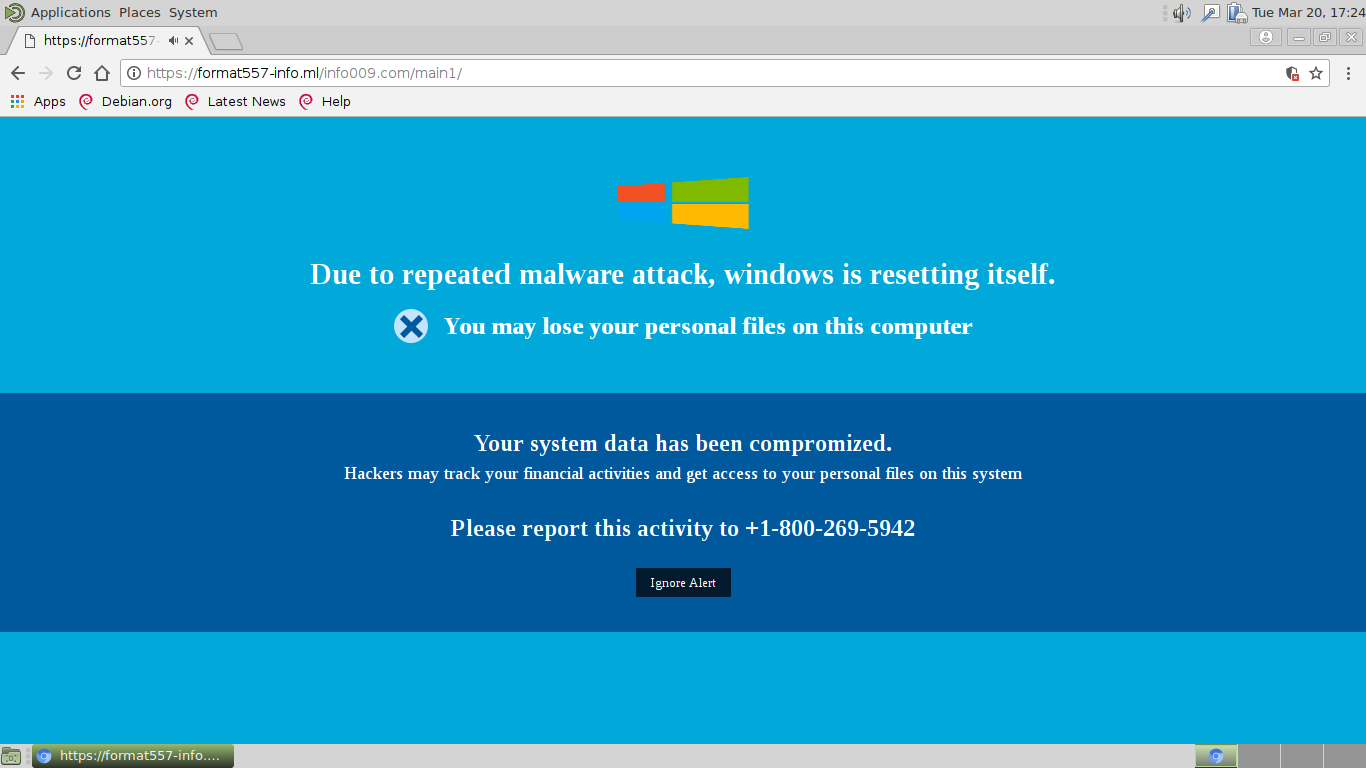この記事はあなたが削除するのに役立ちます 「Windowsはそれ自体をリセットしています」 メッセージ. 最後に与えられたこのアドウェア詐欺の削除手順に従ってください.
「WindowsIsResettingItself」ポップアップは、コンピュータハッカーによって考案された危険な新しい詐欺スキームです。. 侵入的なポップアップとテクニカルサポート詐欺を組み合わせており、被害者のコンピューターで実行すると情報の収集につながる可能性があります. 詳細については、以下の詳細な削除ガイドをご覧ください.

脅威の概要
| 名前 | Windowsはそれ自体をリセットしています |
| タイプ | アドウェア, PUP |
| 簡単な説明 | この詐欺から生成された広告は、Webサイトに表示され、あなたをリダイレクトすることができます. |
| 症状 | あなたはあなたのブラウザで広告を見続けます, ポップアップのように, 調査, フルページ広告, 等. アドウェアによってプッシュされた広告やリンクからリダイレクトされる可能性があります. |
| 配布方法 | フリーウェアのインストール, バンドルパッケージ |
| 検出ツール |
システムがマルウェアの影響を受けているかどうかを確認する
ダウンロード
マルウェア除去ツール
|
| ユーザー体験 | フォーラムに参加する Windowsがそれ自体をリセットしていることを議論する. |

「Windowsはそれ自体をリセットしている」広告–配布方法
The “Windowsはそれ自体をリセットしています” ポップアップメッセージは通常、このタイプのマルウェアに関連する最も一般的なハッカーの戦術を使用して配信されます. 迷惑な詐欺を広める主な方法の1つは、 偽造ページ 正規の有名なベンダーやサービスに類似したドメイン名を持っている可能性があります. 通常のコンピュータユーザーは、本名と偽造インスタンスを区別できない場合があります. ユーザーがハッカーが管理するドメインにアクセスすると、一連のポップアップメッセージが生成されます.
別の選択肢は、 感染したソフトウェアインストーラー 人気のあるアプリケーションの有名な無料および試用版の: ユーティリティ, クリエイティブなアプリケーションとゲーム. これは、正規のインストーラーを公式の場所から取り出し、マルウェアコードを含めるように変更することによって行われます。. ポップアップは、インストーラーが開始されるとすぐに、またはアプリケーションが被害者のマシンに配置された後にポップアップする可能性があります.
ポップアップコードは、悪意のあるブラウザプラグインインスタンスに統合することもできます, としても知られている ブラウザハイジャッカー. これらは通常、便利な追加機能を装った公式のWebブラウザ拡張リポジトリで配布されます。. 通常、エントリは手の込んだ説明を利用します, ユーザーをマルウェアのインストールに誘導しようとするスクリーンショットとビデオ. 開発者は通常、偽の資格情報を持っており、自分でユーザーレビューを投稿します.
いつもの “Windowsはそれ自体をリセットしています” 関連するドメインは、犯罪集団によって運営されているネットワークの一部として運営されています. そのようなものは、関連するキャンペーンのパフォーマンスを測定するためにそれらを測定します. 被害者から利益を得ることができれば、さまざまなドメインを使用して自動化された方法でサイトのコピーを作成できます. これにより、攻撃の元のソースを検出することが非常に困難になります. 犯罪者はまた、含めることを選ぶことができます “Windowsはそれ自体をリセットしています” 間に ウイルスの実行プロセス すべてのタイプの.

「Windowsはそれ自体をリセットしている」広告 – 技術的な案内
ユーザーがポップアップウィンドウに直面すると、次のメッセージを読み取る警告画面が表示されます:
マルウェア攻撃が繰り返されたため, Windowsはそれ自体をリセットしています.
このコンピューター上の個人ファイルを失う可能性がありますシステムデータが危険にさらされています. ハッカーはあなたの財務活動を追跡し、このシステム上のあなたの個人ファイルにアクセスする可能性があります.
この活動を報告してください + 1-800-269-5942
[アラートを無視する]コンピュータの電源を切らないでください
サイトの構成によっては、コンピューターに実際の問題があることをコンピューターユーザーに騙すために、いくつかのポップアップウィンドウが起動する場合があります。. これはに依存する古典的な詐欺です 2つの主要なコンポーネント 成功するために. 一つ目は、コンピューターに深刻な問題があるという印象です。. 犯罪者は、Microsoft Windowsファミリに関連するテキストとロゴの画像を使用して、 ソーシャルエンジニアリング ターゲットを詐欺. ポップアップは、ウイルス攻撃が原因で生成されたものとして説明されています.
The 第二部 キャンペーンの テクニカルサポート詐欺. ハッカーは、リストされた電話番号に電話をかけるようにユーザーを説得します. 発信者は、最後にサポートエンジニアのふりをしているユーザーがいることに気付くでしょう。. 彼らは、被害者のコンピューターがコンピューターの脅威に感染している可能性があると主張しています (ポップアップ以外) 見返りに多額の手数料を請求する場合があります “復元手順”. 詐欺には、実行中のプロセスまたはハードウェア情報を紹介する標準のシステム情報コマンドの入力が含まれます. それらの結果は次のように解釈されます “深刻なウイルス感染” そして犠牲者はその見返りに多額のお金を払わされます “専門家の助け”.
ポップアップ自体は単純なスクリプトを使用して生成され、さまざまな種類のマルウェアの展開につながる可能性もあります:
- あなたの名前
- メールアドレス
- あなたが提供する情報
- トロイの木馬 —ポップアップがハッカーが制御するダウンロードページにリダイレクトしたり、ポップアップをリンクしたりすると、真にウイルス感染につながる可能性があります. ただし、これは通常、テクニカルサポート詐欺要素を持たない広告やバナーに当てはまります。.
- ブラウザハイジャッカー —いくつかの関連するインスタンスで、ブラウザを復元する方法として提供されるマルウェアブラウザ拡張機能にリンクするポップアップを確認しました.
- マルウェアソフトウェア & 更新 —これらのタイプの感染には、問題の解決を約束するマルウェアソフトウェアインストーラーまたはアップデートにコンピューターユーザーをリダイレクトする機能があります。.
ポップアップは無制限の数のドメインに配置される可能性があり、これがセキュリティソフトウェアがこの脅威のために特別に作成された署名を考案した理由です。. に割り当てられている署名の一部 “Windowsはそれ自体をリセットしています” ポップアップには次のものが含まれます:
- Gen:Variant.Razy.6869
- HEUR:Trojan.Script.Generic
- HTML.Trojan-Ransom.TechSupportScam.R
- HTML / Infected.WebPage.Gen2
- HTML:フィッシング-SF [フィッシュ]
- JS / FakeAlert.LY!tr
- JS:Trojan.Cryxos.1294
- SupportScam:JS / TechBrolo.AA
- TROJ_GEN.R047C0DDC17
- Trojan.Script.AgtLocker.enkjdo
- MSIL/Kryptik.EANのバリアント
- 悪意のある_confidence_100% (D)

「Windowsはそれ自体をリセットしている」広告–追跡とデータ収集
このようなポップアップには、配置する機能があります 追跡クッキー 被害者のブラウザに, だけでなく、他の種類のWebトラッキングテクノロジー. この理由は、すべての訪問者の一意のユーザープロファイルの生成です. 収集されたデータはデータベースに収集され、従来のブラウザハイジャッカーと非常によく似た方法で、詐欺師のパートナーやクライアントと共有できます。. これらのスクリプトによって収集されるデータには、主に2つのタイプがあります。:
- プライベートデータ —トラッキングCookieと関連する手段は、被害者のIDに関連する文字列を検索するように構成されています. 収集されたデータは、被害者の名前などの情報を明らかにすることができます, 住所, 電話番号, 興味, パスワードとアカウントの資格情報.
- 匿名のメトリクス —このタイプのデータは通常、統計目的で使用されるWebブラウザーに関連するインタラクション情報とメトリックで構成されます。.

「Windowsはそれ自体をリセットしている」アドウェアを削除する
削除する 「Windowsはそれ自体をリセットしています」 コンピューターから手動で, ここに記載されているステップバイステップの取扱説明書に従ってください. 手動で削除しても広告やショッピングサイトが表示されない場合, 高度なマルウェア対策ツールを使用して、残り物を検索して削除する必要があります. このようなプログラムは、将来的にコンピュータを安全に保つことができます.
- ウィンドウズ
- Mac OS X
- グーグルクローム
- Mozilla Firefox
- マイクロソフトエッジ
- サファリ
- インターネットエクスプローラ
- プッシュポップアップを停止します
Windows を削除する方法は、Windows から自動的にリセットされます.
ステップ 1: Windows のスキャンが SpyHunter マルウェア対策ツールで自動的にリセットされる



ステップ 2: PC をセーフ モードで起動する





ステップ 3: Windows からの Windows 自体のリセットと関連ソフトウェアのアンインストール
Windows のアンインストール手順 11



Windows のアンインストール手順 10 および旧バージョン
これは、ほとんどのプログラムをアンインストールできるはずのいくつかの簡単な手順の方法です。. Windowsを使用しているかどうかに関係なく 10, 8, 7, VistaまたはXP, それらのステップは仕事を成し遂げます. プログラムまたはそのフォルダをごみ箱にドラッグすると、 非常に悪い決断. あなたがそれをするなら, プログラムの断片が残されています, そしてそれはあなたのPCの不安定な仕事につながる可能性があります, ファイルタイプの関連付けやその他の不快なアクティビティに関するエラー. コンピュータからプログラムを削除する適切な方法は、それをアンインストールすることです. それをするために:


 上記の手順に従うと、ほとんどのプログラムが正常にアンインストールされます.
上記の手順に従うと、ほとんどのプログラムが正常にアンインストールされます.
ステップ 4: すべてのレジストリをクリーンアップ, Created by Windows Is Resetting Itself on Your PC.
通常対象となるWindowsマシンのレジストリは次のとおりです。:
- HKEY_LOCAL_MACHINE Software Microsoft Windows CurrentVersion Run
- HKEY_CURRENT_USER Software Microsoft Windows CurrentVersion Run
- HKEY_LOCAL_MACHINE Software Microsoft Windows CurrentVersion RunOnce
- HKEY_CURRENT_USER Software Microsoft Windows CurrentVersion RunOnce
これらにアクセスするには、Windowsレジストリエディタを開き、値を削除します。, Windowsによって作成され、そこに自分自身をリセットしています. これは、以下の手順に従うことで発生する可能性があります:


 ヒント: ウイルスによって作成された値を見つけるには, あなたはそれを右クリックしてクリックすることができます "変更" 実行するように設定されているファイルを確認する. これがウイルスファイルの場所である場合, 値を削除します.
ヒント: ウイルスによって作成された値を見つけるには, あなたはそれを右クリックしてクリックすることができます "変更" 実行するように設定されているファイルを確認する. これがウイルスファイルの場所である場合, 値を削除します.
Windows のビデオ削除ガイドが自動的にリセットされる (ウィンドウズ).
Mac OS X から Windows がリセットされる.
ステップ 1: Windows Is Resetting Itself をアンインストールし、関連するファイルとオブジェクトを削除します





Macには、ログイン時に自動的に起動するアイテムのリストが表示されます. 「Windows Is Resetting Itself」と同一または類似の不審なアプリを探します. 自動的に実行を停止するアプリをチェックしてから、マイナスを選択します (「「-「「) それを隠すためのアイコン.
- に移動 ファインダ.
- 検索バーに、削除するアプリの名前を入力します.
- 検索バーの上にある2つのドロップダウンメニューを次のように変更します 「システムファイル」 と 「含まれています」 削除するアプリケーションに関連付けられているすべてのファイルを表示できるようにします. 一部のファイルはアプリに関連していない可能性があることに注意してください。削除するファイルには十分注意してください。.
- すべてのファイルが関連している場合, を保持します ⌘+A それらを選択してからそれらを駆動するためのボタン "ごみ".
Windows Is Resetting Itself を介して削除できない場合 ステップ 1 その上:
アプリケーションまたは上記の他の場所でウイルスファイルおよびオブジェクトが見つからない場合, Macのライブラリで手動でそれらを探すことができます. しかし、これを行う前に, 以下の免責事項をお読みください:



次の他の人と同じ手順を繰り返すことができます としょうかん ディレクトリ:
→ 〜/ Library / LaunchAgents
/Library / LaunchDaemons
ヒント: 〜 わざとそこにあります, それはより多くのLaunchAgentにつながるからです.
ステップ 2: Mac から Windows Is Resetting Itself ファイルをスキャンして削除する
Windows Is Resetting Itself などの不要なスクリプトやプログラムの結果として、Mac で問題が発生している場合, 脅威を排除するための推奨される方法は、マルウェア対策プログラムを使用することです。. SpyHunter for Macは、Macのセキュリティを向上させ、将来的に保護する他のモジュールとともに、高度なセキュリティ機能を提供します.
Windows のビデオ削除ガイドが自動的にリセットされる (マック)
削除 Windows が Google Chrome から自動的にリセットされる.
ステップ 1: Google Chromeを起動し、ドロップメニューを開きます

ステップ 2: カーソルを上に移動します "ツール" 次に、拡張メニューから選択します "拡張機能"

ステップ 3: 開店から "拡張機能" メニューで不要な拡張子を見つけてクリックします "削除する" ボタン.

ステップ 4: 拡張機能が削除された後, 赤から閉じてGoogleChromeを再起動します "バツ" 右上隅にあるボタンをクリックして、もう一度開始します.
Erase Windows が Mozilla Firefox からリセットされる.
ステップ 1: MozillaFirefoxを起動します. メニューウィンドウを開く:

ステップ 2: を選択 "アドオン" メニューからのアイコン.

ステップ 3: 不要な拡張子を選択してクリックします "削除する"

ステップ 4: 拡張機能が削除された後, 赤から閉じてMozillaFirefoxを再起動します "バツ" 右上隅にあるボタンをクリックして、もう一度開始します.
Windows をアンインストールすると、Microsoft Edge から自動的にリセットされる.
ステップ 1: Edgeブラウザを起動します.
ステップ 2: 右上隅のアイコンをクリックして、ドロップメニューを開きます.

ステップ 3: ドロップメニューから選択します "拡張機能".

ステップ 4: 削除したい悪意のある拡張機能の疑いを選択し、歯車のアイコンをクリックします.

ステップ 5: 下にスクロールして[アンインストール]をクリックして、悪意のある拡張機能を削除します.

Windows が Safari から自動的にリセットされる
ステップ 1: Safariアプリを起動します.
ステップ 2: マウスカーソルを画面の上部に置いた後, Safariテキストをクリックして、ドロップダウンメニューを開きます.
ステップ 3: メニューから, クリック "環境設定".

ステップ 4: その後, [拡張機能]タブを選択します.

ステップ 5: 削除する拡張機能を1回クリックします.
ステップ 6: [アンインストール]をクリックします.

アンインストールの確認を求めるポップアップウィンドウが表示されます 拡張子. 選択する 'アンインストール' また, そして、Windowsはそれ自体をリセットしていますが削除されます.
Windows が Internet Explorer から自動的にリセットされる問題を解決する.
ステップ 1: InternetExplorerを起動します.
ステップ 2: 「ツール」というラベルの付いた歯車アイコンをクリックしてドロップメニューを開き、「アドオンの管理」を選択します

ステップ 3: [アドオンの管理]ウィンドウで.

ステップ 4: 削除する拡張子を選択し、[無効にする]をクリックします. 選択した拡張機能を無効にしようとしていることを通知するポップアップウィンドウが表示されます, さらにいくつかのアドオンも無効になっている可能性があります. すべてのチェックボックスをオンのままにします, [無効にする]をクリックします.

ステップ 5: 不要な拡張子が削除された後, 右上隅にある赤い「X」ボタンからInternetExplorerを閉じて再起動し、再起動します.
ブラウザからプッシュ通知を削除する
GoogleChromeからのプッシュ通知をオフにする
GoogleChromeブラウザからのプッシュ通知を無効にするには, 以下の手順に従ってください:
ステップ 1: に移動 設定 Chromeで.

ステップ 2: 設定で, 選択する "高度な設定」:

ステップ 3: クリック "コンテンツ設定」:

ステップ 4: 開ける "通知」:

ステップ 5: 3つのドットをクリックして、[ブロック]を選択します, オプションの編集または削除:

Firefoxでプッシュ通知を削除する
ステップ 1: Firefoxのオプションに移動します.

ステップ 2: 設定に移動", 検索バーに「通知」と入力して、 "設定":

ステップ 3: 通知を削除したいサイトで[削除]をクリックし、[変更を保存]をクリックします

Operaでプッシュ通知を停止する
ステップ 1: Operaで, 押す ALT + P 設定に移動します.

ステップ 2: 検索の設定で, 「コンテンツ」と入力してコンテンツ設定に移動します.

ステップ 3: オープン通知:

ステップ 4: GoogleChromeで行ったのと同じことを行います (以下に説明します):

Safariでプッシュ通知を排除する
ステップ 1: Safariの設定を開く.

ステップ 2: プッシュポップアップが消えた場所からドメインを選択し、に変更します "拒否" から "許可する".
Windows Is Resetting Itself-FAQ
What Is Windows Is Resetting Itself?
Windows Is Resetting Itself の脅威は、アドウェアまたは ブラウザリダイレクトウイルス.
コンピューターの速度が大幅に低下し、広告が表示される場合があります. 主なアイデアは、情報が盗まれたり、デバイスに表示される広告が増える可能性があることです。.
このような不要なアプリの作成者は、クリック課金制を利用して、コンピューターにリスクの高い、または資金を生み出す可能性のあるさまざまな種類のWebサイトにアクセスさせます。. これが、広告に表示されるWebサイトの種類を気にしない理由です。. これにより、不要なソフトウェアがOSにとって間接的に危険になります.
What Are the Symptoms of Windows Is Resetting Itself?
この特定の脅威と一般的に不要なアプリがアクティブな場合に探すべきいくつかの症状があります:
症状 #1: 一般的に、コンピュータの速度が低下し、パフォーマンスが低下する可能性があります.
症状 #2: ツールバーがあります, 追加したことを覚えていないWebブラウザ上のアドオンまたは拡張機能.
症状 #3: すべてのタイプの広告が表示されます, 広告でサポートされている検索結果のように, ランダムに表示されるポップアップとリダイレクト.
症状 #4: Macにインストールされたアプリが自動的に実行されているのがわかりますが、それらをインストールしたことを覚えていません。.
症状 #5: タスクマネージャーで疑わしいプロセスが実行されているのがわかります.
これらの症状が1つ以上見られる場合, その後、セキュリティの専門家は、コンピュータのウイルスをチェックすることを推奨しています.
不要なプログラムの種類?
ほとんどのマルウェア研究者とサイバーセキュリティ専門家によると, 現在デバイスに影響を与える可能性のある脅威は次のとおりです。 不正なウイルス対策ソフトウェア, アドウェア, ブラウザハイジャッカー, クリッカー, 偽のオプティマイザーとあらゆる形式の PUP.
私が持っている場合はどうすればよいですか "ウイルス" Windowsが自動的にリセットされるように?
いくつかの簡単なアクションで. 何よりもまず, これらの手順に従うことが不可欠です:
ステップ 1: 安全なコンピューターを探す 別のネットワークに接続します, Macが感染したものではありません.
ステップ 2: すべてのパスワードを変更する, メールパスワードから.
ステップ 3: 有効 二要素認証 重要なアカウントを保護するため.
ステップ 4: 銀行に電話して クレジットカードの詳細を変更する (シークレットコード, 等) オンライン ショッピング用にクレジット カードを保存した場合、またはカードを使用してオンライン アクティビティを行った場合.
ステップ 5: 必ず ISPに電話する (インターネットプロバイダーまたはキャリア) IPアドレスを変更するように依頼します.
ステップ 6: あなたの Wi-Fiパスワード.
ステップ 7: (オプション): ネットワークに接続されているすべてのデバイスでウイルスをスキャンし、影響を受けている場合はこれらの手順を繰り返してください。.
ステップ 8: マルウェア対策をインストールする お持ちのすべてのデバイスでリアルタイム保護を備えたソフトウェア.
ステップ 9: 何も知らないサイトからソフトウェアをダウンロードしないようにし、近づかないようにしてください 評判の低いウェブサイト 一般に.
これらの推奨事項に従う場合, ネットワークとすべてのデバイスは、脅威や情報を侵害するソフトウェアに対して大幅に安全になり、将来的にもウイルスに感染せずに保護されます。.
How Does Windows Is Resetting Itself Work?
インストールしたら, Windows Is Resetting Itself can データを収集します を使用して トラッカー. このデータはあなたのウェブ閲覧習慣に関するものです, アクセスしたウェブサイトや使用した検索用語など. その後、広告であなたをターゲットにしたり、あなたの情報を第三者に販売したりするために使用されます。.
Windows Is Resetting Itself can also 他の悪意のあるソフトウェアをコンピュータにダウンロードする, ウイルスやスパイウェアなど, 個人情報を盗んだり、危険な広告を表示したりするために使用される可能性があります, ウイルスサイトや詐欺サイトにリダイレクトされる可能性があります.
Is Windows Is Resetting Itself Malware?
真実は、PUP (アドウェア, ブラウザハイジャッカー) ウイルスではありません, しかし、同じように危険かもしれません マルウェア Web サイトや詐欺ページが表示され、リダイレクトされる可能性があるため.
多くのセキュリティ専門家は、望ましくない可能性のあるプログラムをマルウェアとして分類しています. これは、PUP が引き起こす望ましくない影響のためです。, 煩わしい広告の表示や、ユーザーの認識や同意なしにユーザー データを収集するなど.
Windows がリセットされることについて 研究
SensorsTechForum.comで公開するコンテンツ, この Windows Is Resetting Itself ハウツー削除ガイドが含まれています, 広範な研究の結果です, あなたが特定のものを取り除くのを助けるためのハードワークと私たちのチームの献身, アドウェア関連の問題, ブラウザとコンピュータシステムを復元します.
Windows Is Resetting Itself に関する調査をどのように実施したか?
私たちの研究は独立した調査に基づいていることに注意してください. 私たちは独立したセキュリティ研究者と連絡を取り合っています, そのおかげで、最新のマルウェアに関する最新情報を毎日受け取ることができます, アドウェア, およびブラウザハイジャッカーの定義.
さらに, the research behind the Windows Is Resetting Itself threat is backed with VirusTotal.
このオンラインの脅威をよりよく理解するために, 知識のある詳細を提供する以下の記事を参照してください.